新しくAndroidの8インチタブレットを買いました。買う予定ではなかったのですが、電器屋で試しに触っていたらつい買ってしまいました。
家に帰ってさっそく起動したのですが、Googleアカウントの登録で少し考えてしまいました。
メインのスマホのアカウントを登録するのか、新しくアカウントを取得するのか、どちらがいいのでしょうか。
ネットでいろいろ調べてみましたが、はじめに登録するGoogleアカウントを同一にするメリットはあまり無いように感じられます。
しいてあげれば、アプリのデータやGmail、カレンダーなどGoogleアカウントのデータがはじめからすべて同期されるので設定が簡単ということぐらいです。
2台のスマホであれば、使い方によっては完全に同期させてもいいのかもしれませんが、スマホとタブレットの場合は使い分けを考えて2台持つのですからデータの同期は必要最低限でいいと思います。
同期の設定は後からもできるので、タブレット端末は新しいアカウントを取得して登録することにしました。
以下に新しいGoogleアカウントの取得してタブレットに登録する方法を説明します。
新しいGoogleアカウントの登録
- ホーム画面から「設定」を起動します。
- 「ユーザー設定」の「アカウント」を選択します。
- 「アカウント」画面が表示されるので、「アカウントを追加」を選択します。
- 「アカウントの追加」一覧から「Google」を選択します。
- セキュリティのため端末に登録したパターン、PIN、またはパスワードを入力します。
- 「または新しいアカウントを作成」を選択します。
- 「Google アカウントを作成」画面で「姓」「名」を入力します。本名でなくてもニックネームなどでも可能です。
- 「基本情報」画面で「生年月日」「性別」を入力します。
- 「ログイン方法」画面で「ユーザー名」を入力します。このユーザー名が「Googleアカウント=Gmailアドレス」になります。
- 「このユーザー名は既に登録されています。別のユーザー名を登録してください。」と表示された場合は、ユーザー名がすでに登録されていますので、別のユーザー名を入力します。
- ユーザー名が無事に通過したら「パスワードの作成」画面になりますので、「パスワードを作成」に「パスワード」を入力します。「パスワードの確認」にも同じ「パスワード」を入力します。
- 「電話番号を追加」画面で「電話番号」を入力します。電話番号を登録しておくと、パスワードの再設定をおこなうときに利用できます。スキップすることもできます。
- 「プライバシーポリシーと利用規約」画面で内容を確認し「同意する」をタップします。
- 「Googleアカウント」画面が表示されますので、登録した内容を確認して「次へ」をタップします。
- 「情報を確認中…」と表示されますので、すこし待ちます。
- 「Googleサービス」画面が表示されますので、必要なものにチェックが入っているのを確認して「次へ」をタップします。
- 「お支払い情報の設定」画面が表示されますので、設定する場合は「クレジットカードかデビットカードを追加」を選択、設定しない場合は「スキップ」を選択して「次へ」をタップします。
- 「アカウント」画面に戻るので「Google」を選択します。
- 「Google」の「アカウント」に取得したGoogleアカウントが表示されていれば完了です。
最後に
これで、新しいアカウントでタブレットを使うことができます。メインのスマホとは何も同期していないので、このままでは不便を感じるかもしれません。
Androidの端末は、複数のGoogleアカウントを登録できるので、今回登録したアカウントとは別にメインのアカウントを登録し、同期させたい項目だけを設定してタブレットを便利に使っていきましょう。

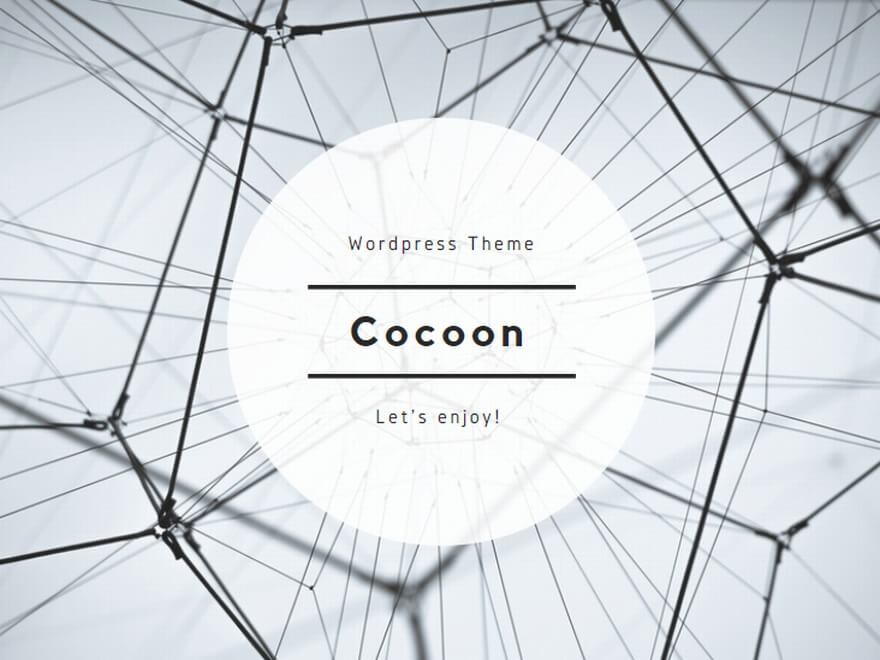
コメント
ラクマ利用者ですが、タブレットでいいねしてもスマホでいいねになりません。初心者でなにもわかりませんので教えて下さい。連携させる方法がありますか?